Fitur MX Entry dapat digunakan apabila Anda menginginkan email ditangani oleh server lain. Selain itu, fitur ini juga berguna apabila Anda ingin membuat server backup untuk email. Terdapat dua cara untuk melakukan pengaturannya:
Cara 1 Menambahkan MX Entry Melalui Zone Editor
1. Pada kolom pencarian silakan ketikkan zone editor, kemudian pilih ikon Zone Editor.
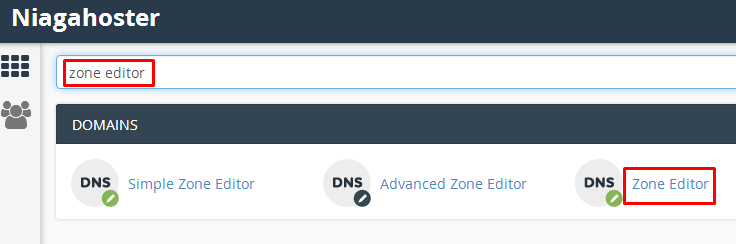
2. Pilih menu Manage pada baris domain yang ingin diganti MX Recordnya.
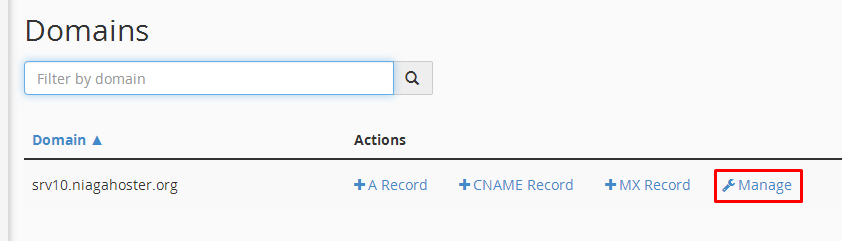
3. Kemudian klik tombol Add Record, pada bagian Name masukkan domain atau subdomain untuk MX Record, untuk Type pilih MX, bagian Priority isi dengan angka prioritas, yang akan didahulukan yang terkecil, Destination diisi dengan hostname dari server email, kemudian klik tombol Add Record.

4. Untuk melakukan perubahan, seperti mengedit atau menghapus, silakan pilih menu Manage
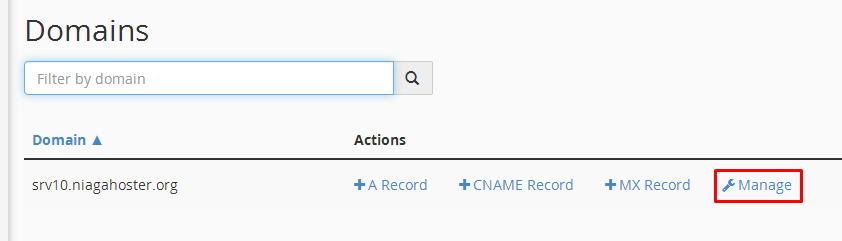
5. Setelah itu silakan pilih menu MX untuk mengedit atau menghapus.
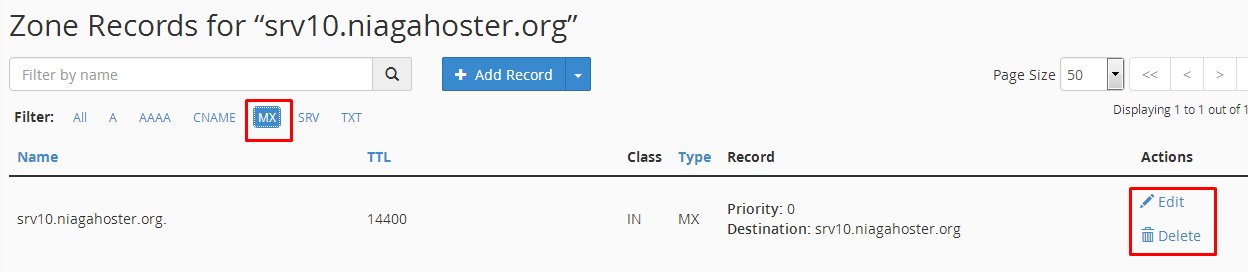
Cara 2 Menambahkan MX Entry di cPanel Versi 60
1. Pertama-tama, masuk ke bagian Mail dan pilih ikon MX Entry.
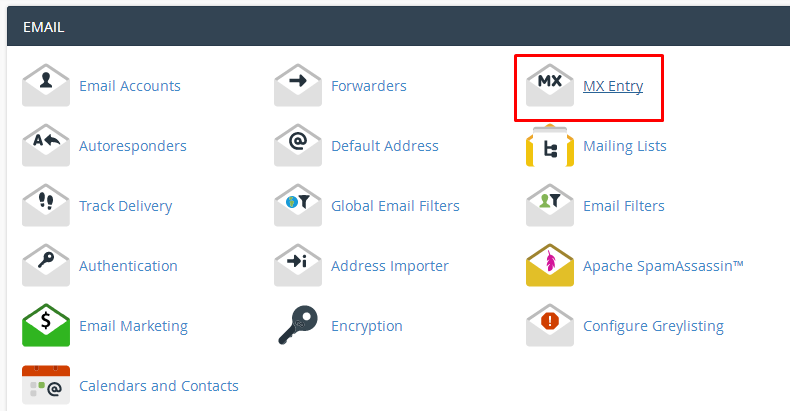
2. Jika Anda memiliki beberapa domain, pilih nama domain yang Anda inginkan terlebih dahulu pada tombol dropdown Select a Domain …
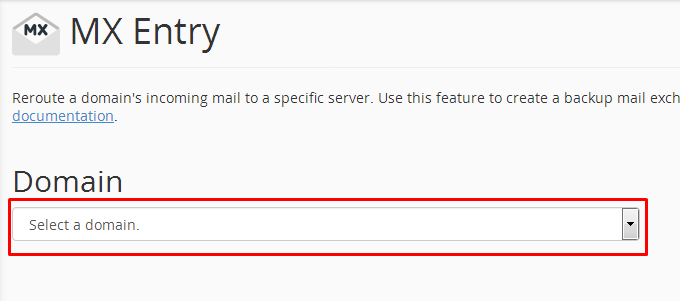
3. Masukkan angka prioritas yang Anda inginkan pada kolom isian Priority di bagian Add New Record. Entri dengan angka lebih kecil akan didahulukan, kemudian diikuti dengan angka yang lebih besar. Untuk Destination silakan masukkan hostname dari server email Anda. Klik tombol Add New Record untuk melanjutkan.
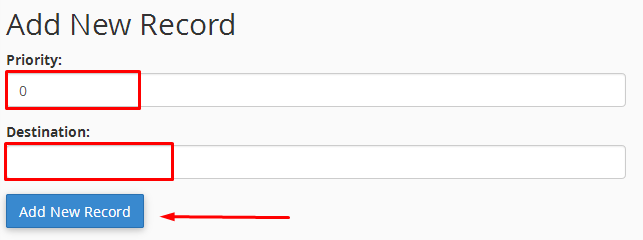
4. Sukses! Anda akan mendapatkan notifikasi ini apabila pembuatan record telah berhasil dilakukan.
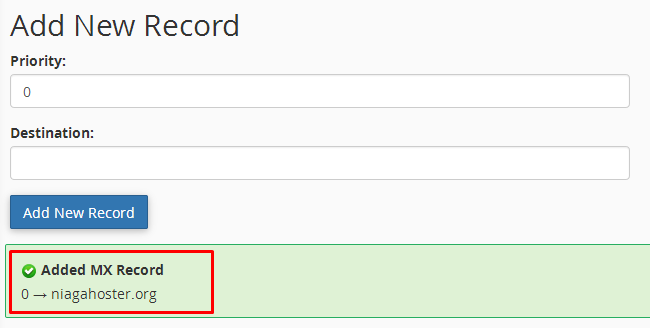
5. MX Records yang telah berhasil dibuat akan muncul pada bagian ini. Anda dapat mengedit pengaturan sebelumnya ataupun menghapusnya di sini.

